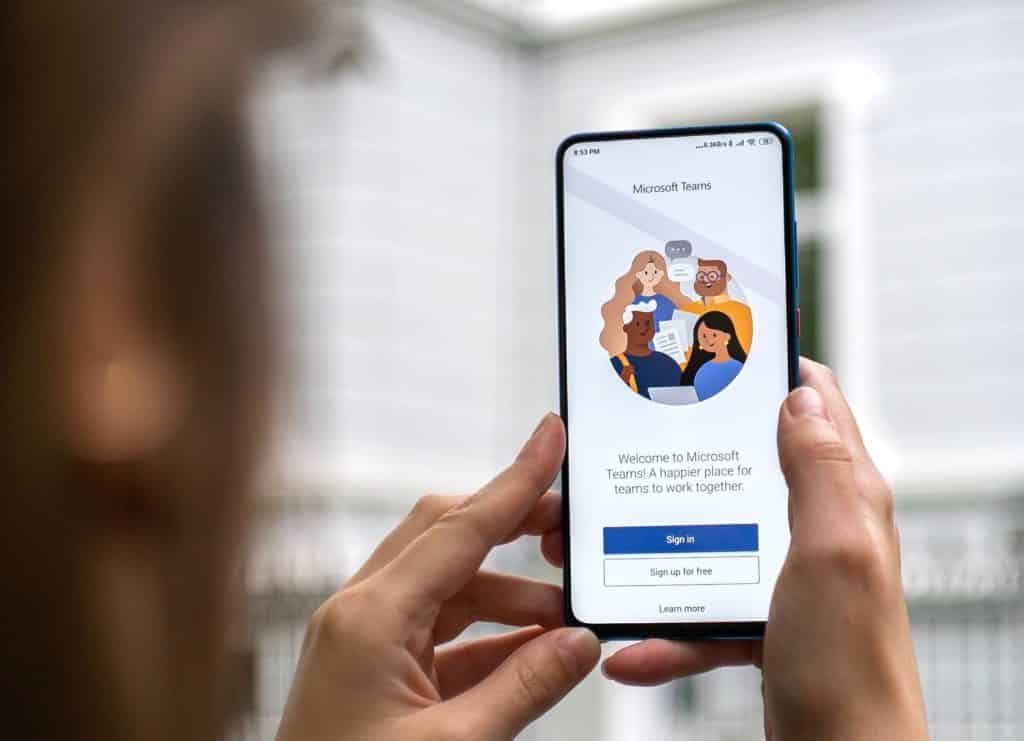
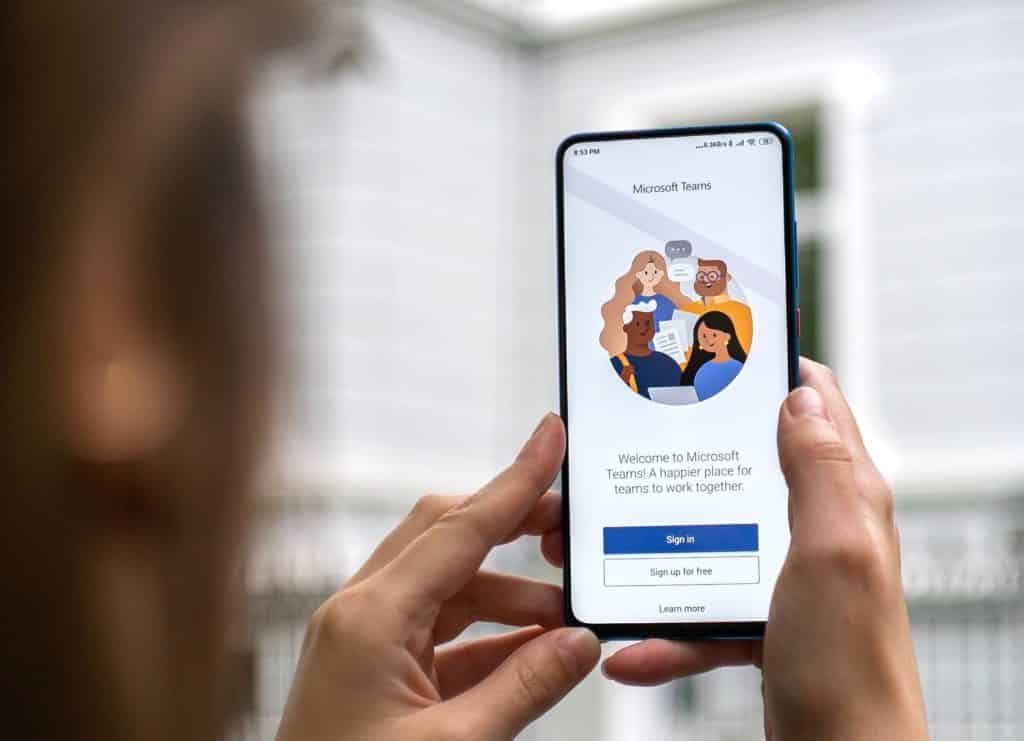

Google Meet – Meetings ohne Software
Skype, Zoom und Teams haben in den Anfängen der Corona-Pandemie einen wahren Boom erlebt: Plötzlich war das gemeinsame Sitzen in einem Büro nicht mehr möglich und alternative Lösungen mussten her. Tatsächlich aber ist man gar nicht mehr in den normalen Vor-Ort-Modus...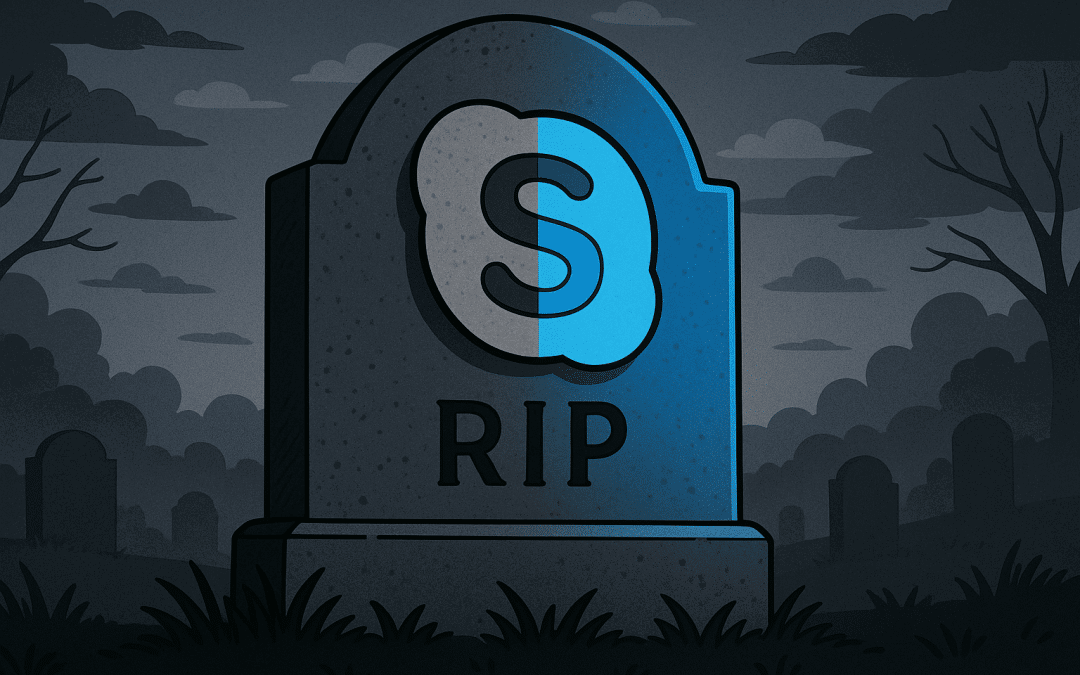
Das Skype-Ende am 5. Mai 2025: Eine Ära geht zu Ende – und was jetzt?
Am 5. Mai 2025 schaltet Microsoft Skype endgültig ab. Nach fast 22 Jahren verschwindet ein Dienst, der wie kaum ein anderer die digitale Kommunikation geprägt hat – und gar zum Verb wurde. „Skype“ schaffte es in den Duden; wir haben nicht telefoniert, wir haben „geskypt“.

Nutzen der Chat-Funktion von Windows 11
Die Zeiten des MSN Messengers sind lange vorbei, der Chat als schnelle Kommunikationsmethode unter Windows aber weiterhin beliebt. Mit Windows 11 hat Microsoft jetzt die Kommunikation auf eine kostenlose Version von Temas umgestellt. Die können Sie ohne weitere...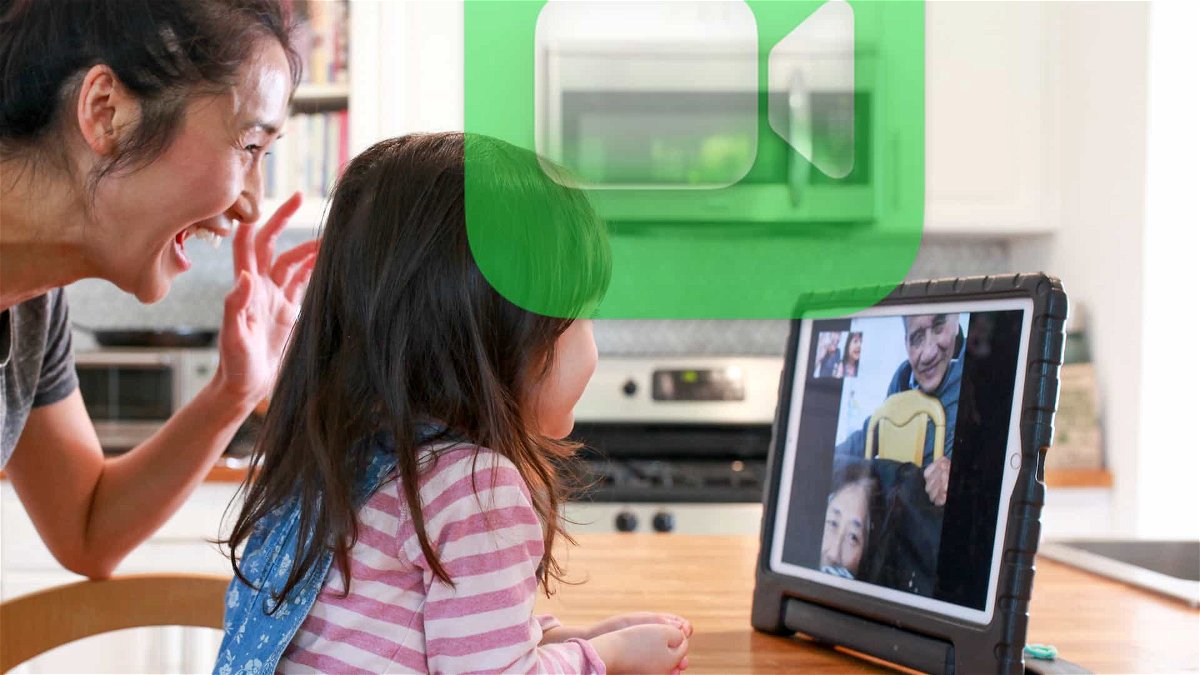
Facetime für alle – und mit neuen Funktionen
Apple hat auf seiner Entwicklerkonferenz WWDC neue mobile Betriebssysteme angekündigt – und ein deutlich weiter entwickeltes Facetime. In Zukunft soll Facetime auch auf Android und Windows laufen. Darüber hinaus gibt es viele neue Funktionen, etwa das gemeinsame...
Skype: Videokonferenzen für private Anwender
Je mehr Anwender Sie zusammen zu einem virtuellen Kaffeetrinken zusammenbekommen wollen, desto geringer müssen Sie die Anforderungen halten. Nicht jeder ist IT-affin, und nicht jeder hat die entsprechende Hardware oder die Möglichkeit, Software zu installieren. Das...
Die besten Video Chat-Systeme
Video-Chat: War früher nur etwas fürs Office. Um mit Chef, Kollegen oder Kunden in Kontakt zu treten oder zu bleiben. Doch seit Corona nutzen nicht nur immer mehr Menschen im Home Office Video-Chat-Lösungen, sondern natürlich auch sehr viele Privatleute. Etwa, um mit...



